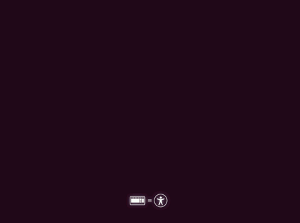Windows與Ubuntu雙系統,開機時偵測不到彼此的解決方法 [轉]
http://ericsilverblade.blogspot.tw/2015/05/windowsubuntu.html
Windows跟Ubuntu雙系統在各種不同的情況之下,在灌的時候都有不同的注意事項。這裡有一些雙系統各種灌法的參考網頁(英文):
[1] 同一顆硬碟;同一顆硬碟 教學2
[2] 同一顆硬碟+UEFI;同一顆硬碟+UEFI 教學2;同一顆硬碟+UEFI 教學3
[3] 兩顆硬碟
[4] 兩顆硬碟+UEFI
首先要注意的是,如果將兩個系統
a) 分別安裝在兩顆硬碟,而且
b) 在安裝Windows的時候是以UEFI驅動,但在安裝Ubuntu的時候是用傳統BIOS
,那兩個系統絕對不可能抓得到彼此的開機程式。如果已經這樣灌了,那隻能直接重灌Ubuntu比較簡單。
##1. 開機選單為Windows模式,但Ubuntu未顯示在選單上
(1) 從這個網站下載EasyBCD、安裝、執行。
(2) 在「新增項目」(Add New Entry)選擇Linux/BSD標籤,「類型」(Type)選擇GRUB 2;「名稱」(Name)自己取個喜歡的,我是用"Ubuntu 12.04";磁碟機(Device)維持原本預設的「自動尋找並載入」(Automatically configured);最後按「加入項目」(Add Entry)。
重開機之後應該就會出現開機選單了。
參考網址: http://askubuntu.com/questions/141450/installed-ubuntu-12-04-and-no-menu-on-boot
##2. 開機選單為Ubuntu模式,但Windows未顯示在選單上
遇到這種情況的時候,大多要嘛是Windows的開機管理程式(Bootmgr)被無意間洗掉了,要嘛是像我一開始說的Windows跟Ubuntu分別被裝在UEFI跟傳統Bios模式底下,所以通常只有重灌一途......但如果你想掙扎看看的話,可以參考下面的說明。
要注意的是,在Ubuntu 10.04以前是用Grub, 在Ubuntu 10.10之後是用Grub2,所以在找資料的時候別搞混了。舊版的Grub的開機選單在/boot/grub/menu.lst。要在Grub的選單裡加上Windows可以參考這篇;或者可以透過升級成Grub2解決這個問題。
##(0) 讓開機選單顯示出來:
一個可能的情況是你在開機的時候根本沒有顯示選單。這是因為當Grub2判定電腦裡面只有一個Linux系統的時候,就會自動隱藏開機選單。要讓開機選單顯示出來的方法是:
a) 以sudo打開/etc/default/grub
b) 在"GRUB_HIDDEN_TIMEOUT=0"這一行前面加上"#"將它拿掉。
參考網址: http://askubuntu.com/questions/16042/how-to-get-to-the-grub-menu-at-boot-time
##(1) 讓Ubuntu自動更新開機選單:
在終端機執行:
sudo update-grub
##(2) 使用Boot-Repair
在終端機執行:
sudo add-apt-repository ppa:yannubuntu/boot-repair
sudo apt-get update
sudo apt-get install -y boot-repair
boot-repair
在Boot-Repair掃描完之後選擇Recommended repair即可。
參考網址: https://help.ubuntu.com/community/Boot-Repair
##(3) 手動修改開機選單:
首先得找出你的Windows是在哪個硬碟跟磁區上。硬碟的編號規則是:
/dev/sda -> hd0
/dev/sdb -> hd1
......
,而磁區的規則則是:
第一個磁區:msdos0
第二個磁區:msdos1
......
所以例如sdb3就是(hd1,msdos2)
假設我們找到Windows 7在/dev/sda的第三個磁區。之後,以sudo編輯/etc/grub.d/40_custom,在檔案後面加上
menuentry ‘Windows 7′ {
insmod part_msdos # 註:這行不見得需要
insmod ntfs # 註:這行不見得需要;而且記得要使用windows磁碟的真正格式
set root='(hd0,msdos2)′
search --no-floppy --fs-uuid --set=root XXX # 註:這行不見得需要;而且XXX要代入硬碟的uuid
drivemap -s (hd0) ${root} # 註:這行不見得需要
chain
查詢硬碟uuid的指令是:
sudo blkid
最後在終端機執行:
sudo grub-mkconfig
sudo update-grub
##參考網址:
[1] Manually adding an entry for Windows 7 to an Ubuntu GRUB2 menu
[2] 對兩個SATA硬碟套用grub多重開機
[3] [Notes][Linux]如何復原 GRUB2 開機程序
##3. 特殊情況:用UEFI bios將Windows跟Ubuntu裝在兩顆硬碟上
關於Ubuntu跟UEFI最重要的補充資料就是官方網站上的教學(英文),可以的話不妨整篇看完。以下節錄重點:
(1) 第一步就是要確定自己是以UEFI驅動光碟機,開啟Ubuntu光碟。關於各家主機板的UEFI bios的設定就請自己上網找資料了。
(2) 判斷有沒有成功以UEFI驅動光碟機的方法是,如果以UEFI驅動,第一個看到的畫面會像這樣:
但如果是以BIOS驅動,則是這樣:
(3) 選擇「Try Ubuntu」。
(4) 在試用Ubuntu的桌面環境下,用GParted程式先幫Ubuntu建立一個專門放UEFI的磁碟分割。這個磁碟分割必須:
a) 最小100Mib;建議200MiB
b) 檔案格式:FAT32
c) 將"flag"欄位改成"boot"
(5) 點選桌面上的安裝Ubuntu捷徑,開始安裝程序。
(6) 在安裝過程中如果選擇手動指定/分割硬碟,注意下面的下拉選單,要選擇將Ubuntu開機程序安裝在Ubuntu那顆硬碟上。例如如果是sdb,不需要指定到剛剛建立的專門放UEFI的磁碟分割(例如可能是sdb0),只要指定到sdb就可以了。